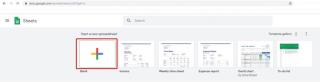Hoewel ons leven volledig datacentrisch is geworden, is het bijhouden van cijfers nog steeds niet eenvoudig. Dat is waar Excel of Google Spreadsheets om de hoek komen kijken. Beide toepassingen behoeven geen introductie. Wanneer marketeers, professionals of zelfs individuen gegevens willen analyseren om slimme beslissingen te nemen, worden spreadsheets gebruikt.
Excel is al jaren de go-to-software om spreadsheets te maken. Maar met de introductie van de cloudgebaseerde tool veranderde Google Spreadsheets . Veel gebruikers begonnen over te stappen op deze krachtige online spreadsheet-applicatie. Omdat het het beste van twee werelden is, een offline desktoptoepassing en een online spreadsheet. Dit betekent dat u met Google Spreadsheets altijd en overal toegang heeft tot gegevens.
Hier in dit artikel zullen we het hebben over:
Hoe is een online spreadsheet anders dan Excel?
Hoe Google Spreadsheets gebruiken?
Hoe Google Spreadsheets maken, bewerken, formules gebruiken?
Voordelen van het gebruik van Google Spreadsheets
Allereerst: laten we het hebben over hoe het anders is dan Excel.
Hoe online spreadsheets anders zijn dan Excel?
We gebruiken allemaal al heel lang Microsoft Excel om een spreadsheet te maken voor het beheren van financiën, budgettering, enz. Het is ongetwijfeld veelzijdige software en wordt wereldwijd door meer dan 1 miljoen gebruikers gebruikt.
Aan de andere kant is Google Spreadsheets niet anders dan Excel. Beide zijn in veel opzichten vergelijkbaar, maar toch verschillend. Hier zijn een paar belangrijke verschillen:
1. Google Spreadsheets is cloudgebaseerd, terwijl Excel een desktopprogramma is.
2. Google Spreadsheets is gratis te gebruiken voor alle houders van een Google-account, terwijl Excel software-abonnementen vereist.
3. Met Google Spreadsheets heb je toegang tot up-to-date spreadsheets, wat niet mogelijk is in Excel.
4 . Beide bieden tools, tabellen, maar Excel heeft hier de overhand.
5. Excel kan grotere gegevens aan in vergelijking met Spreadsheets met een limiet van 2 miljoen cellen.
6. Google Spreadsheets is een cloudgebaseerde tool die goed kan worden geïntegreerd met andere online Google-services.
7. Online spreadsheets maken samenwerken eenvoudig terwijl Excel er nog steeds mee worstelt.
8. Beiden gebruiken scripttaal. Google Spreadsheets gebruikt Apps Script terwijl Excel VBA gebruikt.
Hoe Google Spreadsheets gebruiken?
Nu we het verschil kennen tussen Google Spreadsheets en Excel, gaan we leren hoe u uw eerste online spreadsheet kunt maken.
Stappen om Google Spreadsheets te maken
1. Ga naar https://www.google.com/sheets/about/
2. Klik hier op de blauwe knop "Ga naar Google Spreadsheets".
3. Als u niet bent aangemeld bij Gmail, wordt u gevraagd in te loggen op uw Gmail.
4. Log in op uw account, u bevindt zich nu op het startscherm van Google Spreadsheets.
5. Om de eerste online spreadsheet te maken, klikt u op het pictogram + om een online spreadsheet te maken.
Op deze manier kunt u uw eerste Google-spreadsheet laten maken.
Hoe Google Spreadsheets te bewerken
Nu u uw Google Spreadsheets heeft, gaan we naar de volgende schermafbeelding kijken om de basispictogrammen te begrijpen.

Bron: https://support.google.com/
Om de naam van het blad te wijzigen, klikt u op de plaats Naamloze spreadsheet. Geef het een naam naar keuze en je hebt een spreadsheet met een nieuwe naam.
U kunt het nu gebruiken om gegevens toe te voegen.
Bovendien, als u een Excel-bestand heeft dat u hier naar Google Spreadsheets wilt converteren, gaan we.
Stappen om Excel naar Google Spreadsheet te converteren
1. Open het online werkblad.
2. Klik op het menu Bestand > Importeren.

3. U ziet nu een nieuw venster hier klik op het tabblad Uploaden > selecteer het bestand dat u wilt uploaden.

Opmerking: het bestand mag niet met een wachtwoord worden beveiligd.
Op deze manier kun je een Excel-bestand uploaden en automatisch laten converteren naar Google Spreadsheets.
Nu je Excel-bestand hebt geconverteerd, moet je het willen delen om te leren hoe je dit kunt doen, lees: Hoe Google Spreadsheets op internet te delen
Daarnaast kunt u hier klikken om te leren hoe u cellen kunt beschermen tegen bewerking in Google Spreadsheets en hoe u een selectievakje in Google Spreadsheets kunt invoegen .
Hoe Google Spreadsheets te openen vanuit Drive
Elke keer dat u een Google-spreadsheet maakt, wordt deze op de schijf opgeslagen. Om Google Spreadsheets vanuit Drive te openen, hoeft u alleen maar naar Google Drive te gaan> zoek naar de naam van de online spreadsheet die u hebt gemaakt> dubbelklik erop. Hierdoor wordt het geselecteerde blad geopend.
Om het u gemakkelijk te maken, raden we u aan een map aan te maken.
Hoe maak je een map aan in Google Drive?
1. Open Google Drive .
2. Klik op + Nieuw

3. Klik vervolgens op + Map.

4. Geef een naam aan de map > Maken.

Op deze manier krijg je een map gemaakt op je Google Drive. Nu kunt u uw online spreadsheet naar deze map verplaatsen.
Hoe verplaats ik Google Spreadsheets naar de map?
1. Open Google Drive.
2. Zoek naar het Google-spreadsheet dat u zojuist hebt gemaakt.
3. Klik er met de rechtermuisknop op > Verplaatsen naar > selecteer de map.
Hiermee wordt uw Google-spreadsheet naar de geselecteerde map verplaatst.
Niet alleen dit, u kunt zelfs Google Spreadsheets offline instellen en gebruiken. Volg hiervoor deze stappen.
Stappen om Google Spreadsheets offline in te stellen en te gebruiken
Om Google Spreadsheets offline in te stellen, heb je het volgende nodig:
- Je moet online zijn.
- U zou Google Chrome moeten gebruiken (zorg ervoor dat u het niet in incognitomodus gebruikt).
- Installeer en schakel Google Docs Offline Chrome-extensie in .
- Zorg ervoor dat u ruimte op de schijf hebt om bestanden op te slaan.
Zodra u al deze dingen heeft, volgt u de stappen om Google Spreadsheets offline te gebruiken.
1. Log in op Gmail-account. Zorg ervoor dat u Google Chrome gebruikt.
2. Ga naar https://drive.google.com/drive/my-drive
3. Vink het vakje aan naast Offline met de tekst 'Maak, open en bewerk uw recente Google Documenten, Spreadsheets en Presentaties-bestand op dit apparaat terwijl u offline bent.

4. Klik op Gereed.
Je hebt nu toegang tot je Google Spreadsheets, zelfs als je offline bent.
Met deze eenvoudige stappen kunt u Google Spreadsheets maken en gebruiken.
Voordelen van het gebruik van Google Spreadsheets
Je kunt het altijd en overal gebruiken, omdat het een online spreadsheet is. Bovendien kun je het ook offline gebruiken.
Het is gratis, u hoeft niet te betalen om Google Spreadsheets te gebruiken.
Veelzijdig kan op verschillende apparaten en op verschillende platforms worden gebruikt.
Kan add-ons gebruiken om de functionaliteit van Google Spreadsheets te vergroten.
Dit waren dus enkele van de voordelen van Google Spreadsheets en het gebruik van Google Spreadsheets. Als u voor het eerst de online spreadsheet gebruikt, zal deze beginnershandleiding u helpen. Als je het leuk vindt om het te doen, deel het dan met je vrienden.
We horen graag van je. Laat een reactie achter om ons te vertellen wat je van dit artikel vindt.